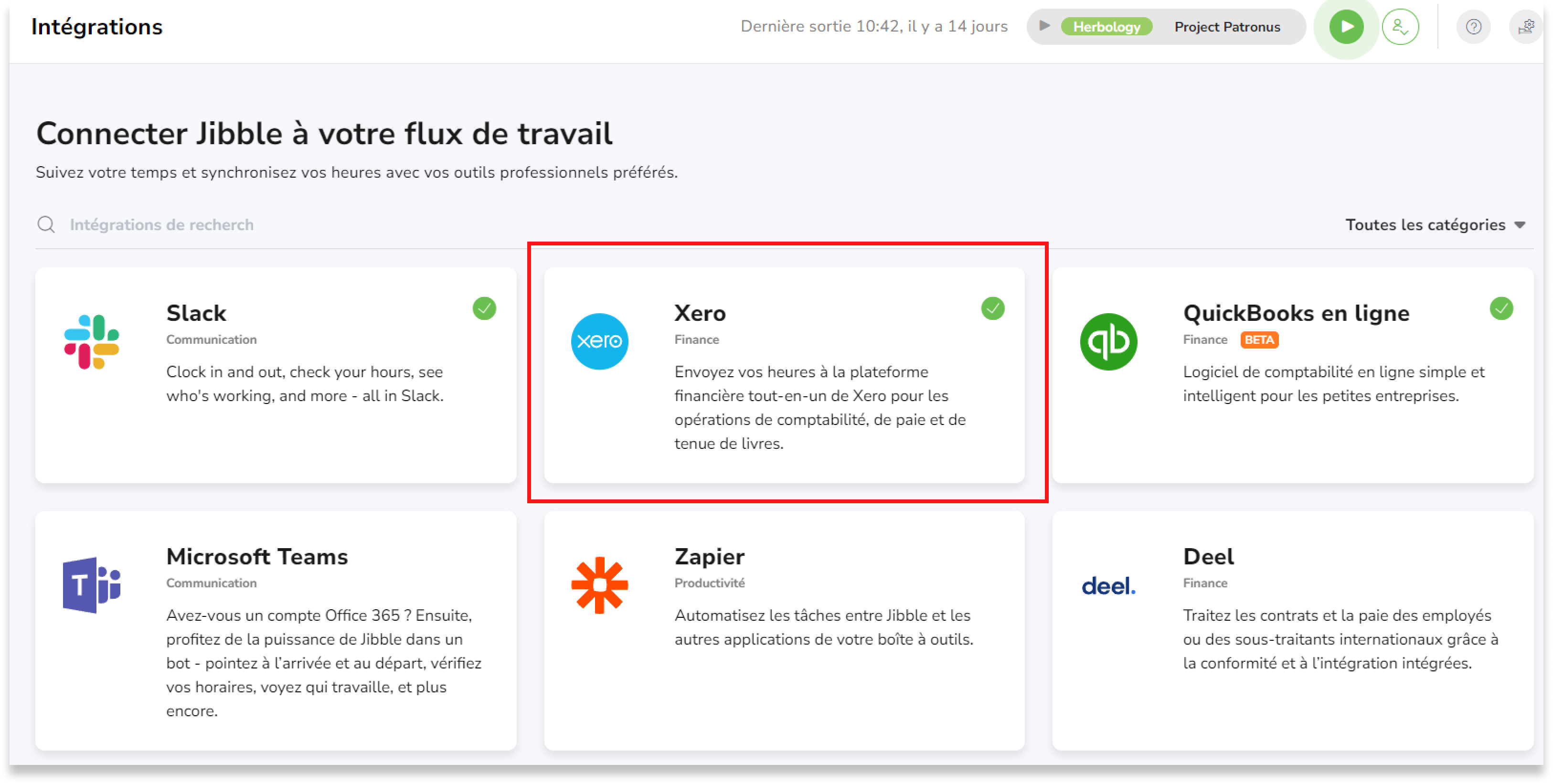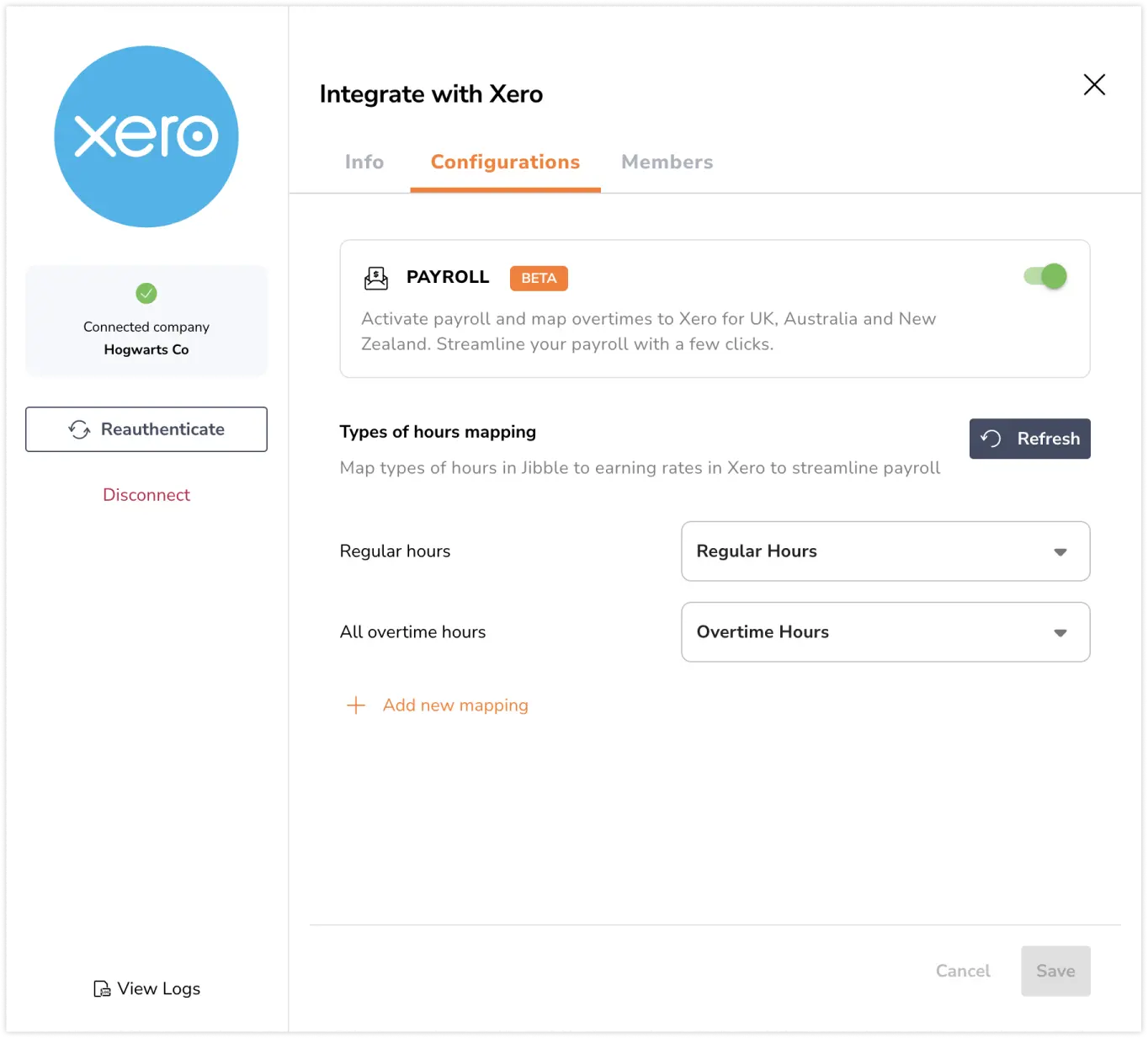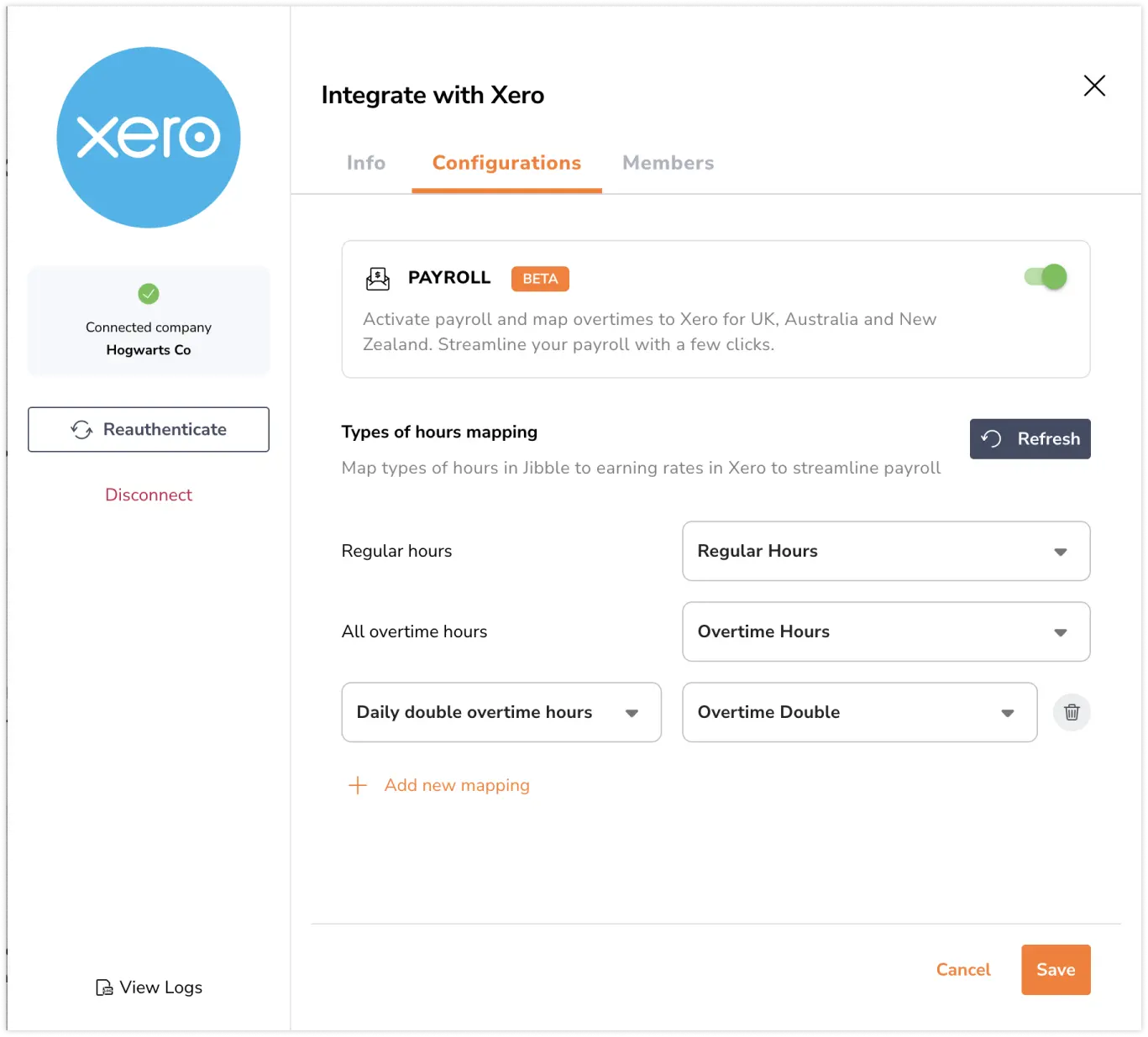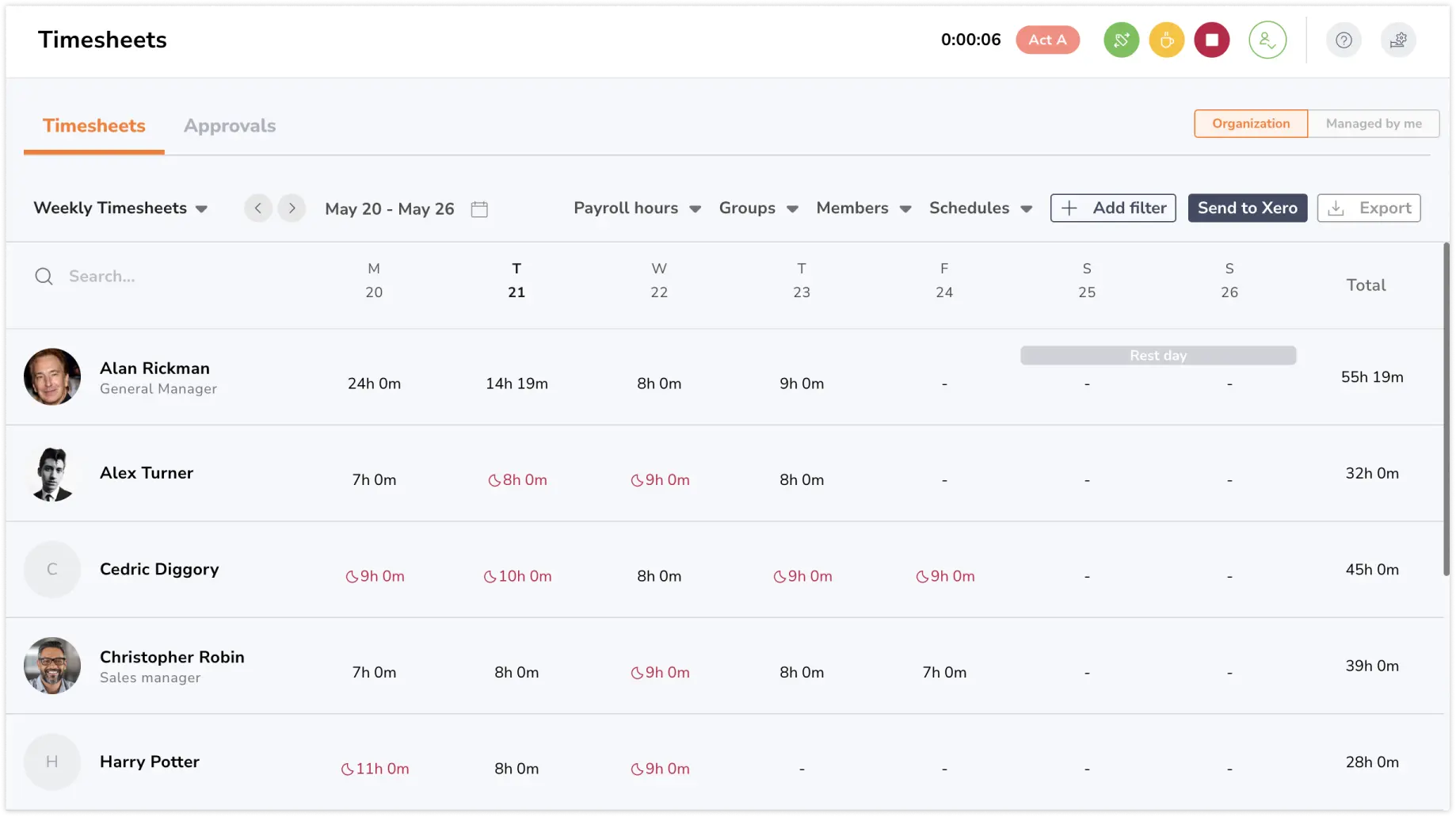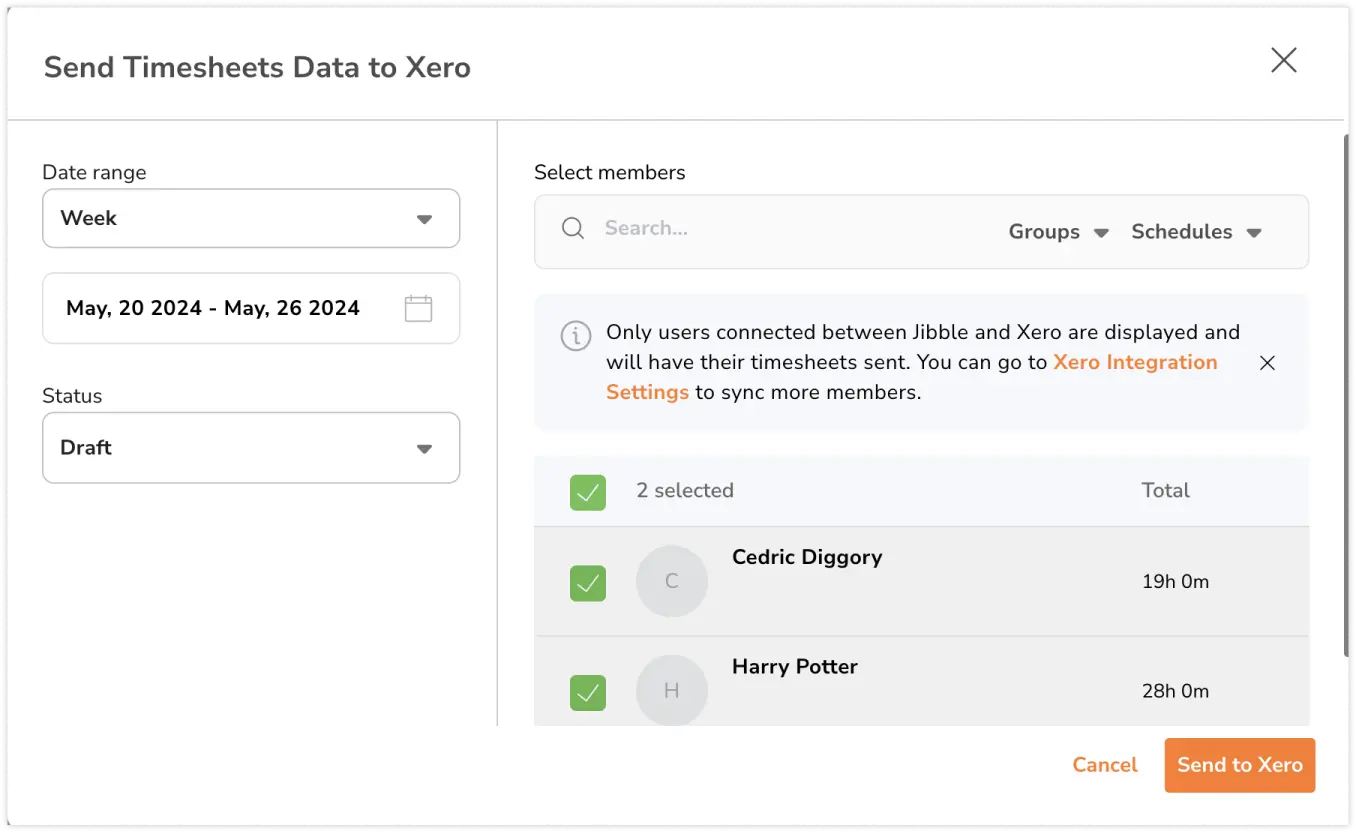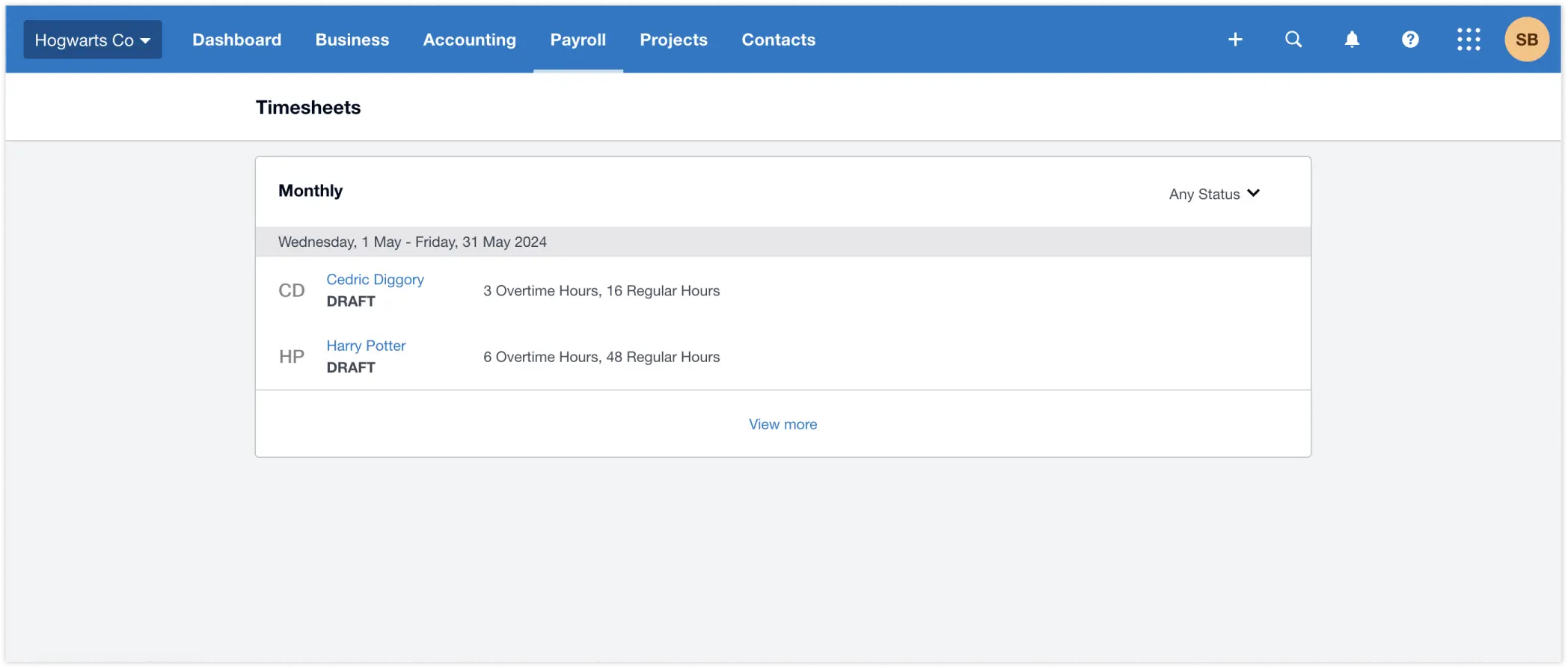Envoyer des feuilles de temps à Xero
Envoyez les données des feuilles de temps des employés de Jibble à Xero pour des enregistrements de paie précis.
Avec notre intégration à Xero, vous pouvez envoyer en toute transparence les données des feuilles de temps de Jibble vers Xero pour une gestion simplifiée des données et de la paie des membres.
Avant de commencer, assurez-vous d’avoir connecté vos comptes Xero et Jibble et d’avoir synchronisé avec succès les membres sur les deux plateformes. Consultez notre article sur la synchronisation des membres entre Xero et Jibble.
Important ❗: L’exportation des feuilles de temps de Jibble vers Xero ne s’applique qu’à Xero Payroll au Royaume-Uni, en Nouvelle-Zélande et en Australie.
Cet article couvre:
Activation de Xero Payroll
Xero Payroll est uniquement disponible pour les comptes Xero au Royaume-Uni, en Nouvelle-Zélande et en Australie.
- Allez dans Intégrations.
- Cliquez sur Xero.

- Cliquez sur l’onglet Configurations.
 Remarque: l’onglet Configurations ne s’affiche que si votre compte Xero connecté se trouve au Royaume-Uni, en Nouvelle-Zélande ou en Australie.
Remarque: l’onglet Configurations ne s’affiche que si votre compte Xero connecté se trouve au Royaume-Uni, en Nouvelle-Zélande ou en Australie. - Activez la bascule pour activer la paie.
- Faites correspondre les types d’heures dans Jibble aux taux de rémunération dans Xero.
- Par défaut, les heures normales dans Jibble sont mises en correspondance avec les heures normales dans Xero, et toutes les heures supplémentaires dans Jibble sont mises en correspondance avec les heures supplémentaires dans Xero.
- Pour ajouter un autre lien, cliquez sur Ajouter nouveau mappage.
 Remarque: Lorsque vous liez un type d’heures supplémentaires spécifique à un taux de rémunération dans Xero, tous les autres taux d’heures supplémentaires resteront mappés au taux de rémunération par défaut sélectionné.
Remarque: Lorsque vous liez un type d’heures supplémentaires spécifique à un taux de rémunération dans Xero, tous les autres taux d’heures supplémentaires resteront mappés au taux de rémunération par défaut sélectionné. - Répétez les étapes mentionnées pour associer d’autres types d’heures dans Jibble à des taux de rémunération dans Xero.
- Pour actualiser la liste, cliquez sur le bouton Actualiser.
- Cliquez sur l’icône de la poubelle à côté d’une correspondance pour la supprimer si nécessaire.
- Une fois que vous avez fini de configurer vos mappages d’heures et de taux de rémunération, cliquez sur le bouton Enregistrer pour confirmer votre configuration.
Envoi des feuilles de temps de Jibble à Xero
- Allez dans l’onglet Feuilles de temps dans le menu de navigation latéral.
- Cliquez sur Envoyer à Xero.

- Une liste de tous les membres synchronisés entre Xero et Jibble sera affichée.
 Remarque: seuls les utilisateurs synchronisés peuvent voir leurs feuilles de temps envoyées. En savoir plus sur la synchronisation des membres entre Xero et Jibble.
Remarque: seuls les utilisateurs synchronisés peuvent voir leurs feuilles de temps envoyées. En savoir plus sur la synchronisation des membres entre Xero et Jibble. - Sélectionnez une plage de dates (jour, semaine, mois) et les membres respectifs pour lesquels les données des feuilles de temps doivent être envoyées.
- Sélectionnez le statut des feuilles de temps.
- Une fois toutes les sélections effectuées, cliquez sur Envoyer à Xero.
- Connectez-vous à votre compte Xero et naviguez vers Paie > Feuilles de temps pour afficher les feuilles de temps exportées de Jibble.

Remarques importantes:
- Les montants totaux facturables indiqués dans Xero sont basés sur les taux facturables définis pour vos employés dans Xero.
- Pour Xero Payroll au Royaume-Uni et en Nouvelle-Zélande, le renvoi des données des feuilles de temps pour les jours précédents créera de nouvelles entrées dans Xero. Ces nouvelles entrées n’écraseront pas les données existantes.
- Pour Xero Payroll en Australie, le renvoi des données des feuilles de temps des jours précédents remplacera les valeurs existantes dans Xero pour ces jours.
- Une fois que la paie a été traitée (exécution de la paie) dans Xero, les feuilles de temps pour cette période de paie spécifique ne peuvent plus être envoyées de Jibble à Xero.